Köpek portreleri üzerinde Photoshop ile çalışmak, rahatsız edici unsurları görüntünden çıkarma ve onu ön plana çıkartma becerisini geliştirdiğinizde, özellikle tatmin edici bir deneyim olabilir. Doğru araçlar ve sistematik bir yaklaşımla, birkaç adımda etkileyici sonuçlar elde edebilirsiniz.
En önemli bilgiler
- Akıllı nesnelerin kullanımının, yıkıcı olmayan düzenlemeler için önemini anlayın.
- Rahatsız edici unsurları onarım fırçasıyla etkili bir şekilde nasıl çıkaracağınızı öğrenin.
- Daha etkili düzenleme için katmanlarınızda net bir yapı oluşturmanın değerini keşfedin.
Aşama aşama kılavuz
Öncelikle, Photoshop'un bilgisayarınıza yüklü olduğundan emin olmalısınız. Ardından köpek portrelerinizi düzenlemeye başlayabilirsiniz.
Görüntüyü Photoshop'ta açın
Photoshop'u başlatın ve görüntünüzü açın. Lightroom'da görüntüye sağ tıklayıp "Photoshop ile düzenle" veya "Akıllı nesne olarak aç" seçeneğini seçin. Bu, tüm önceki ayarların korunmasını sağlar. Açılan iletişim kutusunda "gömülü profil kullan" seçeneğini seçin. Bu şekilde, en geniş renk alanında çalışırsınız ki bu görüntü kalitesine fayda sağlar.
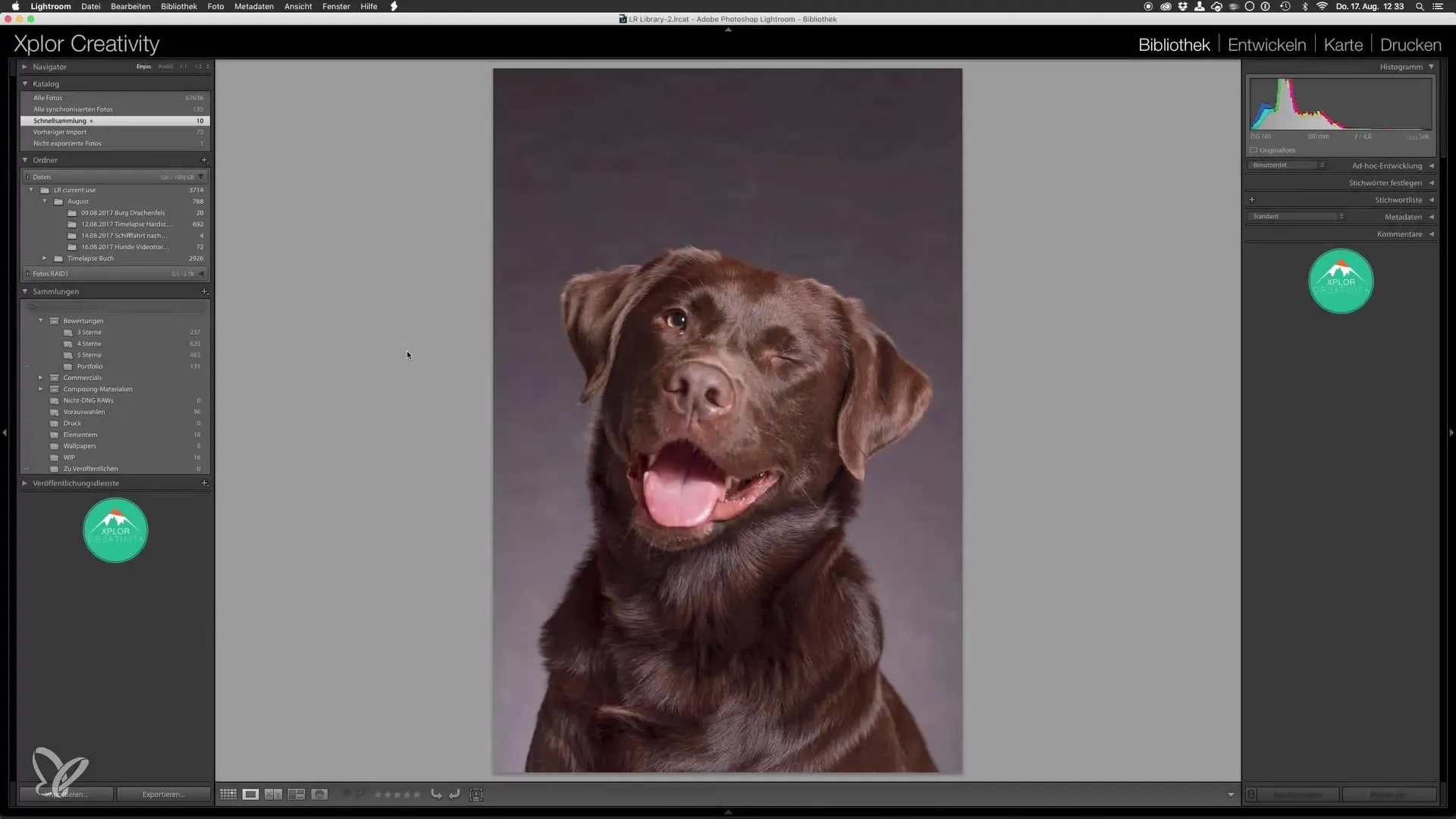
Orijinalin yedeğini alın
Düzenlemeye başlamadan önce, katmanınızın bir kopyasını oluşturun. Bunun için Command + J (veya Windows'da Ctrl + J) kısayolunu basılı tutun. Orijinal görüntü etkilenmeden kalır ve istediğiniz zaman ona geri dönebilirsiniz.
Rahatsız edicileri kaldırma
Küçük tüyler veya toz gibi istenmeyen unsurları kaldırmak için, kopyalanan katmanı resimleştirmeniz gerekir. Bunun için katmana sağ tıklayın ve "katmanı resimleştir" seçeneğini seçin. Daha sonra onarım fırçasını (kısayol "J") kullanarak rahatsız edici unsurları rötuşlayın.
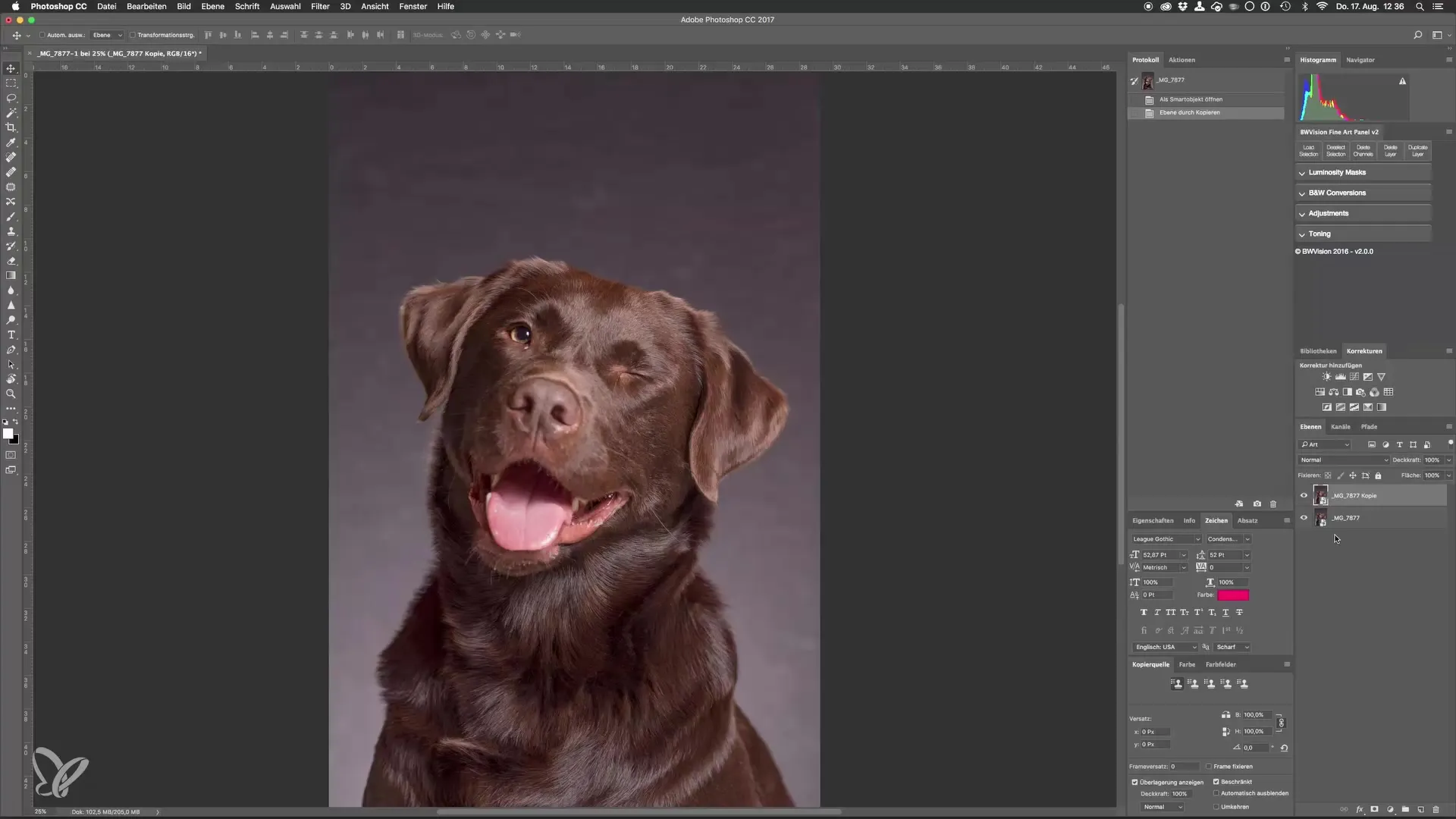
Onarım Fırçasının Ayarlanması
Rahatsız etmek istediğiniz unsur için onarım fırçasının boyutunu ayarlayın. Onarım fırçası için referans noktası belirlemek üzere Alt tuşunu basılı tutun. Bu, fırçanın görüntüyü doğru bir şekilde alabilmesi için kritik önem taşır.
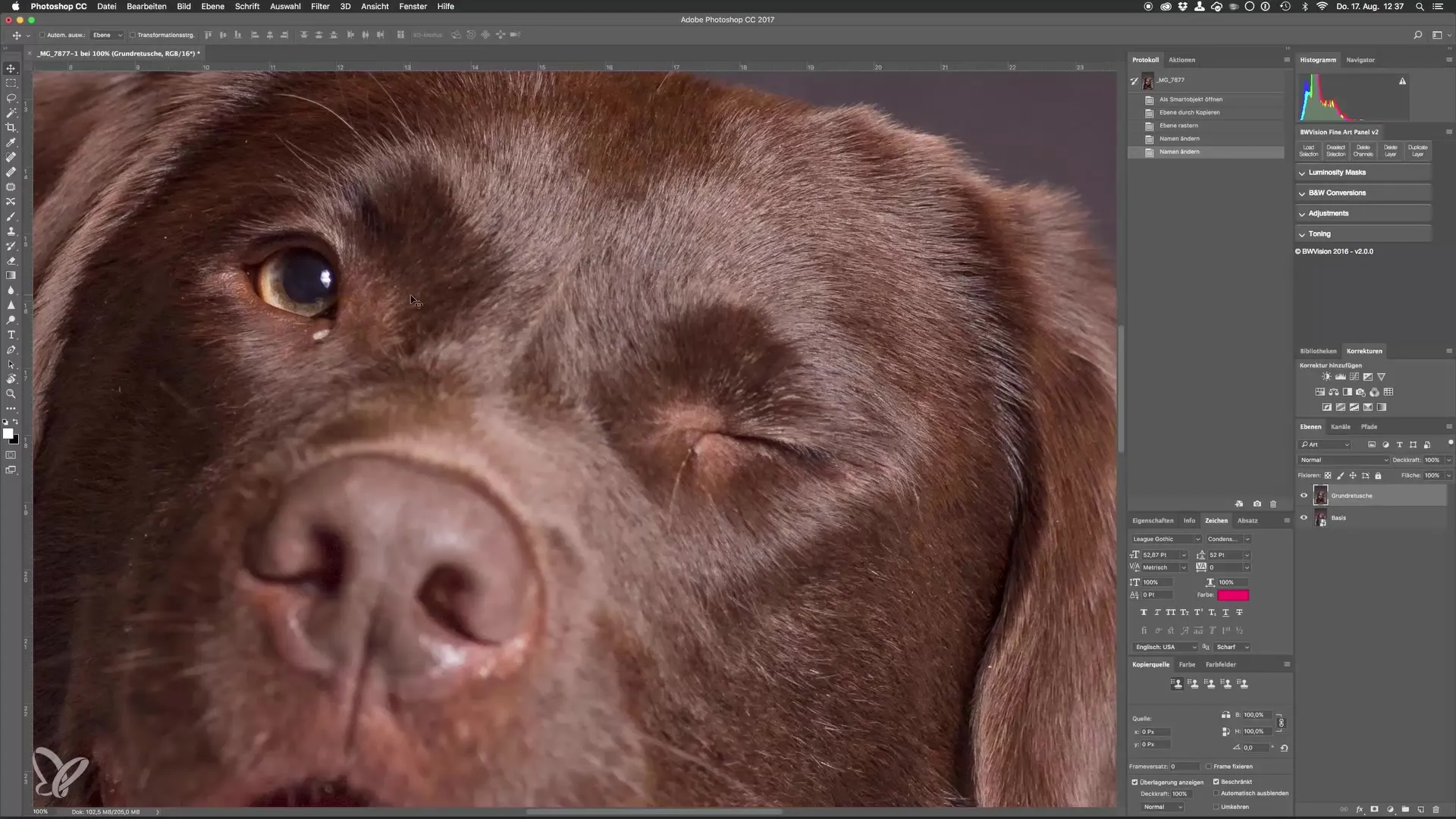
Düzenlemelerde Temiz Çalışma
Düzenleme yaparken fırçanın ne çok sert ne de çok yumuşak olduğuna dikkat edin. Yaklaşık %40 sertlik genellikle idealdir. Fırçanın boyutunu ve sertliğini hızlıca ayarlamak için kontrol tuşlarını kullanın.
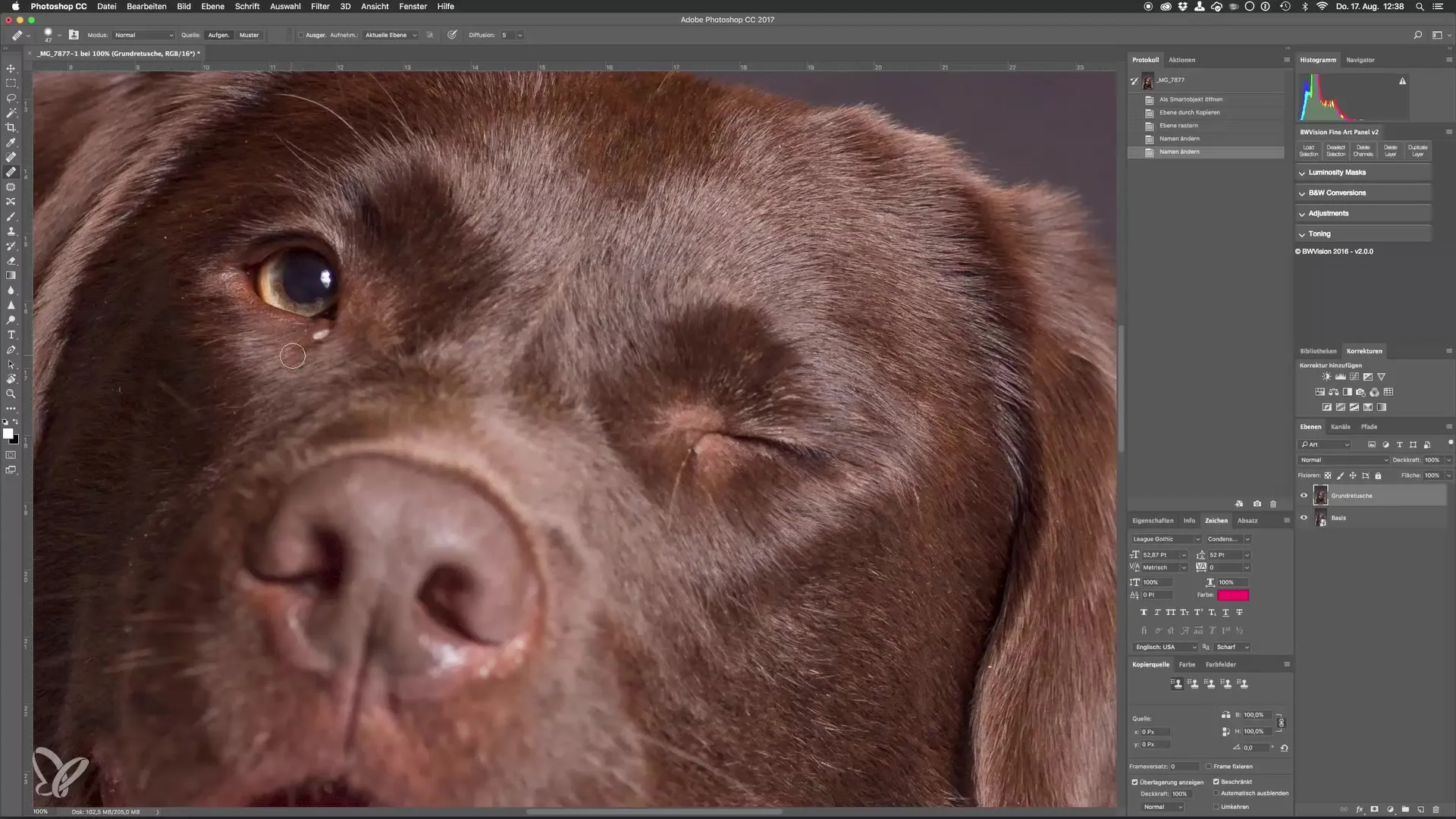
Görüntüde Etkili Hareket
Birçok detayla çalışıyorsanız, boşluk tuşu yararlı olabilir. Boyutu değiştirmeden resmi hareket ettirmek için, bu tuşa basılı tutun.
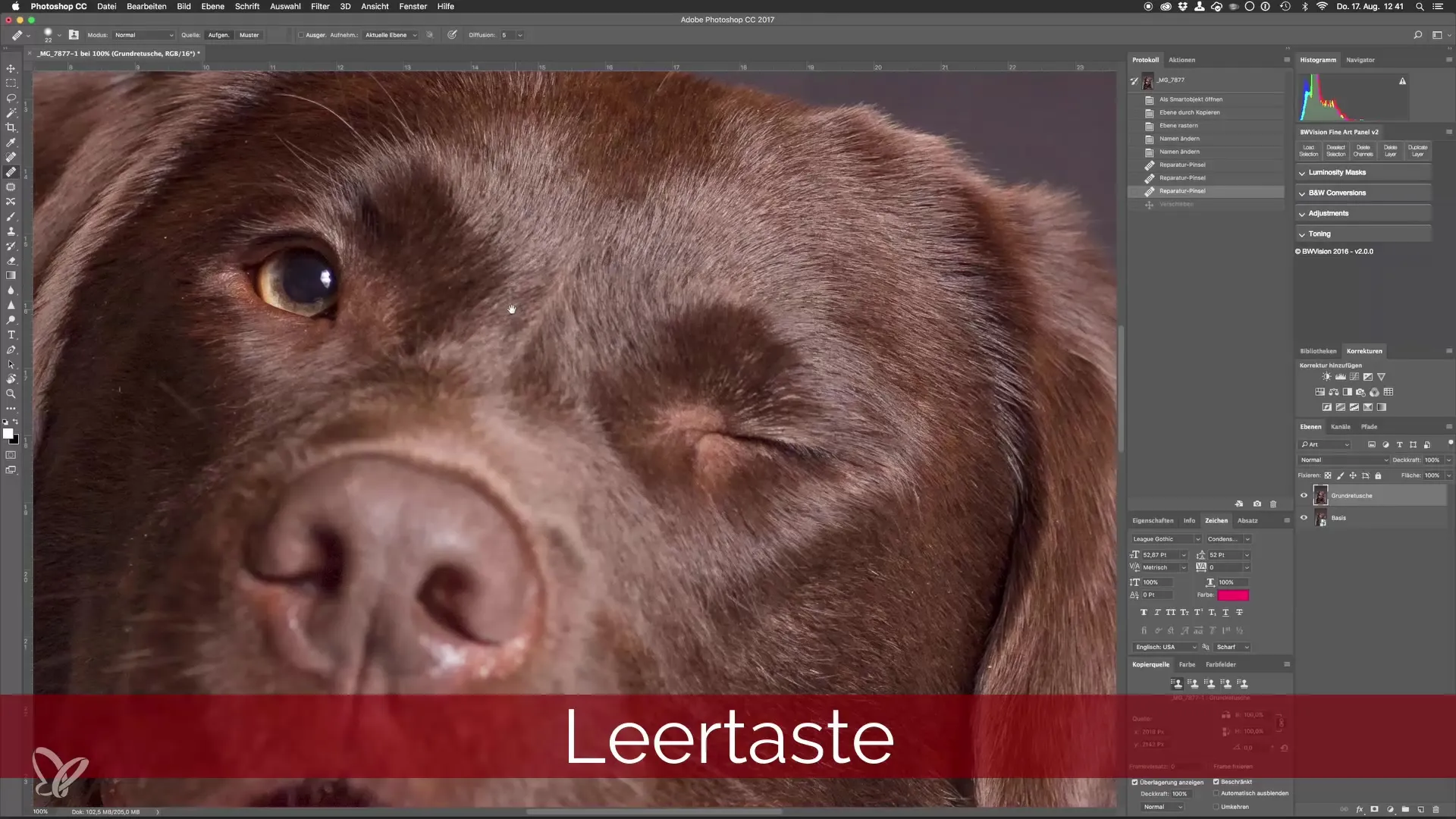
Detayların Önemi
Toz veya istenmeyen küçük unsurlar gibi küçük detaylara da dikkat edin. Bu küçük değişiklikler, özellikle stüdyo çekimlerinde büyük bir fark yaratabilir; çünkü her şey oldukça aydınlatılır.
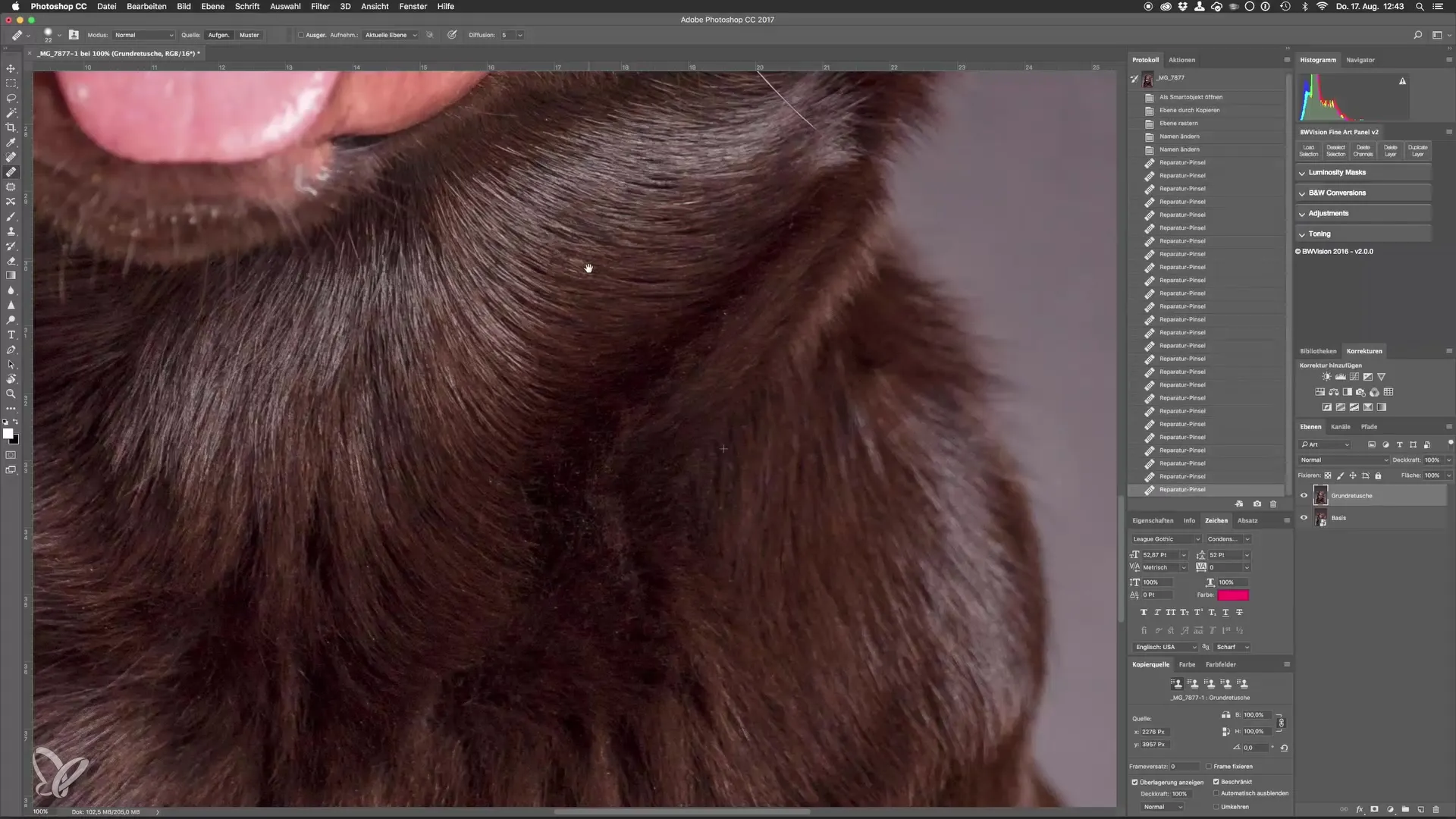
Rötuş Kontrolü
Görüntünüzün genel görünümünü almak için (Command + 0 veya Ctrl + 0) zoom yapın. Rötuş katmanını açıp kapatarak farkı görün. Bu, ilerlemeyi takip etmenin ve değişikliklerin iyi görünüp görünmediğini kontrol etmenin iyi bir yoludur.
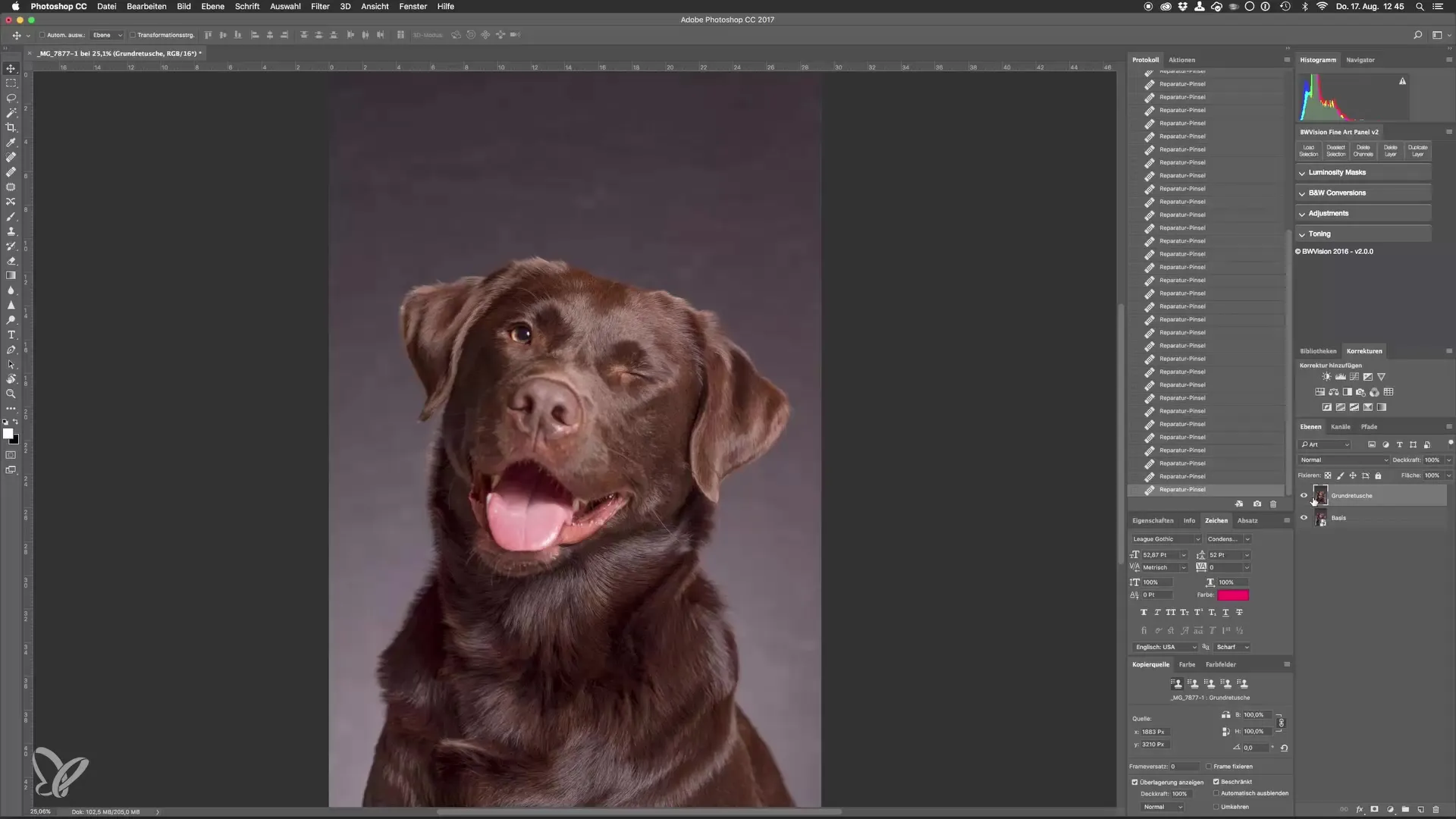
Arka Planı Değiştirme
Nihai düzenlemeden önceki son adım, arka planı değiştirmektir. Arka planı değiştirmek için yeni bir dokuya ihtiyacınız olacak. Kendi arka plan dokunuzu oluşturun veya çevrimiçi olarak ücretsiz dokular arayın.
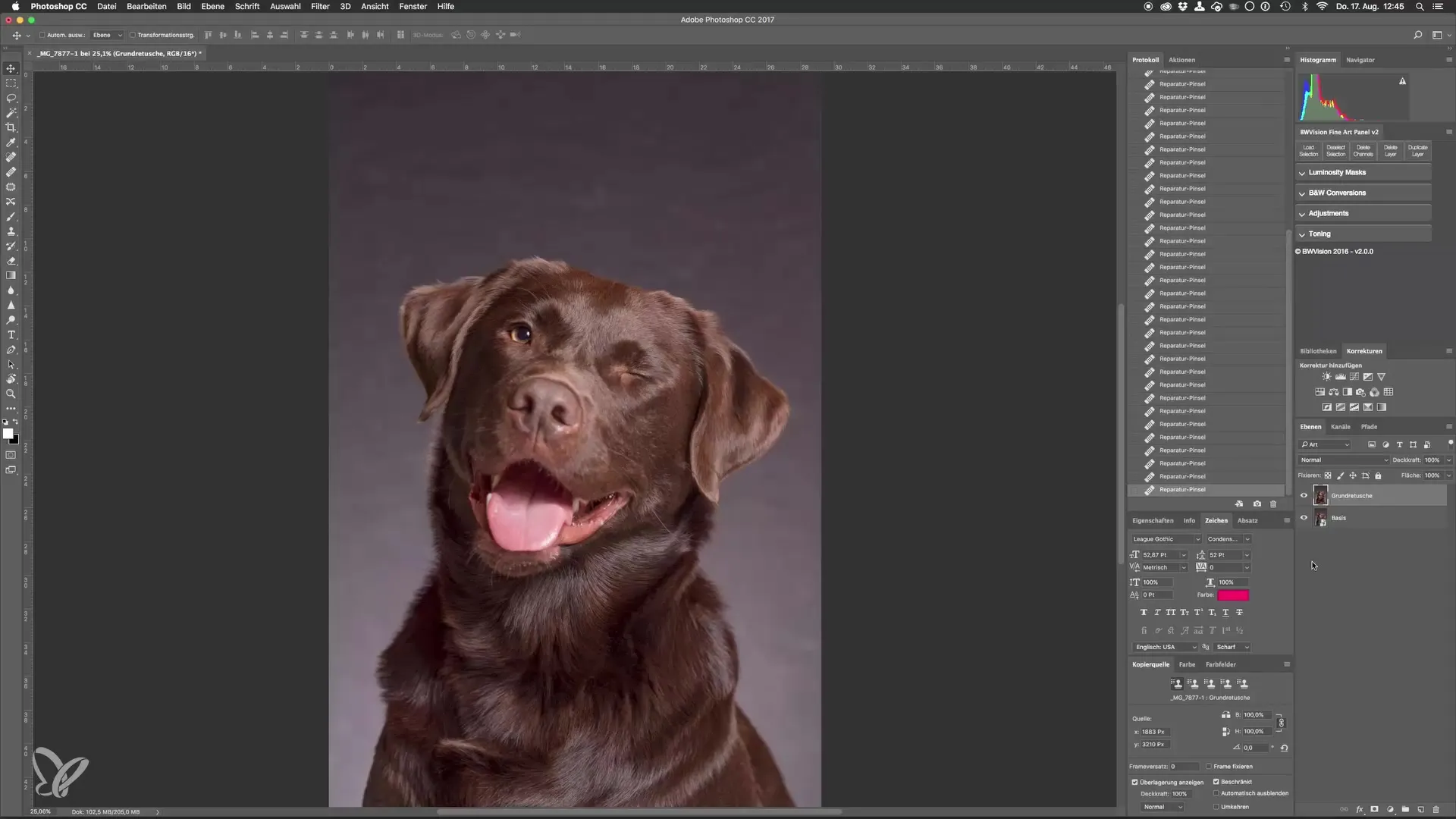
Özet - Aşama Aşama Kılavuz: Photoshop'ta Stüdyoda Köpek Portrelerini Optimize Etme
Artık köpek portrenizi optimize etmek için tüm adımları tamamladınız. Rahatsız edici unsurları kaldırmaktan arka plan değişikliğine kadar, projenizi etkili bir şekilde tamamlama konusunda iyi bir şekilde donanımlısınız.
Sıkça Sorulan Sorular
Photoshop'ta akıllı nesne nedir?Akıllı nesne, yıkıcı olmayan düzenleme ve orijinal verilerin korunmasını sağlar.
Görüntüden rahatsız edici unsurları nasıl kaldırırım?Onarım fırçasını kullanın ve referans noktaları belirlemek için Alt tuşuna basın.
Onarım fırçasının boyutunu nasıl ayarlayabilirim?Alt tuşunu basılı tutun ve fareyi yukarı/aşağı veya sağa/sola hareket ettirin.
Neden net bir katman yapısı önemlidir?Bunun, size düzenlemelerinizi hedefli bir şekilde yapma konusunda yardımcı olur.
Arka planım için dokular nasıl oluşturabilirim?Photoshop'ta kendi dokularınızı oluşturarak arka planı özelleştirebilirsiniz.


